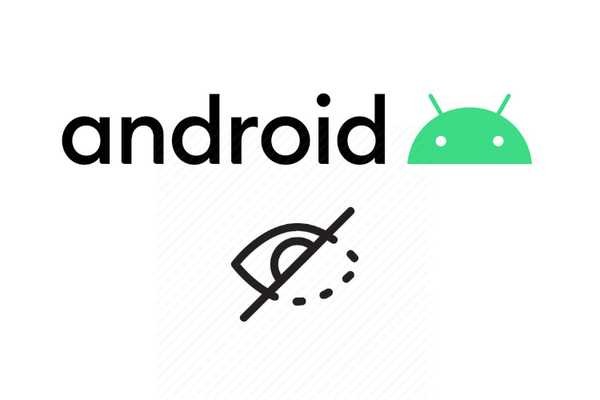
Yurich Koshurich
26
2146
27
Mens Android har modnet med store sprang, går den stadig gennem forfining. Over tid har Google både tilføjet og fjernet mange populære funktioner i Android. Nogle gange er funktionerne helt fjernet. I mange tilfælde kommer de imidlertid til indstillingssiden, eller de er begravet under forskellige skjulte steder i Android. Derfor har vi fundet denne artikel, hvor vi opdager 15 skjulte Android-funktioner, der er ret interessante og nyttige. Så lad os gå videre og udforske nogle unikke Android-funktioner, der er tilgængelige på vores Android-enheder.
Skjulte Android-funktioner
Her har vi nævnt flere skjulte Android-funktioner, der spænder fra privatlivets fred, sikkerhed, brugervenlighed og mere. Yderligere har vi også tilføjet nogle uklare Android-funktioner, der blev frigivet for nylig, men som måske er gået under radaren. Nu med det sagt, her er de skjulte Android-funktioner, som du ofte skal kende og bruge.
1. Bloker spamopkald
Den eneste funktion, som jeg tænder for, hver gang jeg opretter en ny Android-enhed, er: filtrer spamopkald. Det redder mig for uønskede opkald fra telemarketers, svindlere og spammere. Hvis du bruger en lager Android-enhed, skal du have appen Google fra Google installeret som din standardopkaldsnummer. For at aktivere blokering af spamopkald skal du åbne Telefon-appen og trykke på i tre-punktsmenuen i øverste højre hjørne og åbne Indstillinger. Efter det, åbn "Opkalds-id og spam" og aktiver begge skift. Hver gang du modtager et opkald fra spammere, lyser skærmen ikke eller lyder nogen lyd. Det er næsten som DND med Total Silence tændt.
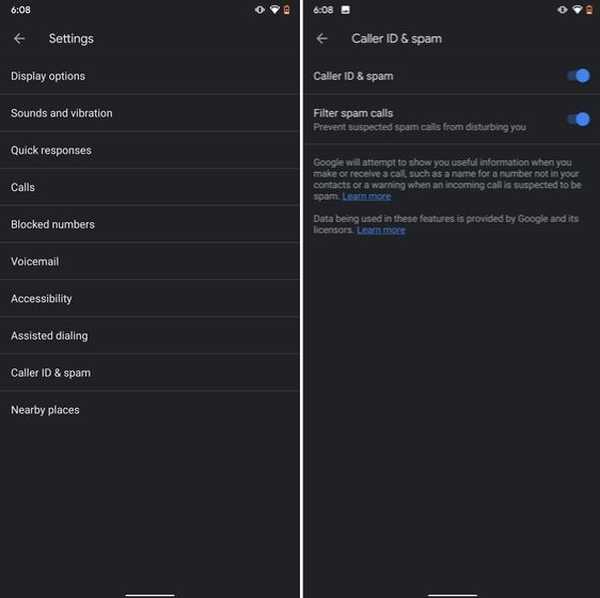
Hvis du er bekymret for, at du vil gå glip af vigtige opkald, skal du ikke bekymre dig. Jeg har brugt denne funktion i lang tid og Jeg kan garantere, at det fungerer fejlfrit. Mens der er andre apps som Truecaller med lignende funktioner, skal du være på vagt mod at udlevere dine data til tredjepartsapps, især i betragtning af dens lyssky fortidsrekord.
2. Autofyld for bekræftelseskode
Mange af os har tilladt SMS-tilladelse til flere apps til problemfri OTP-verifikation. Dette kan dog føre til alvorlig overtrædelse, da apps kan læse alle dine sms'er og også opbygge kreditprofil uden dit samtykke. For at nedbryde denne opførsel har Google bragt et nyt API kaldet SMS Retriever. Det giver apps mulighed for at fange en engangskode uden at bede om SMS-tilladelse. I tilfælde af at appudvikleren ikke har implementeret denne API, vil Google fungere som en bro og give verifikationskoden. Det er fantastisk, ikke? Så for at aktivere denne funktion skal du navigere til Indstillinger -> Google -> Autofyld for bekræftelseskode og aktivere skiftet. Sørg for, at du også har aktiveret Autofill-tjenesten fra Google.
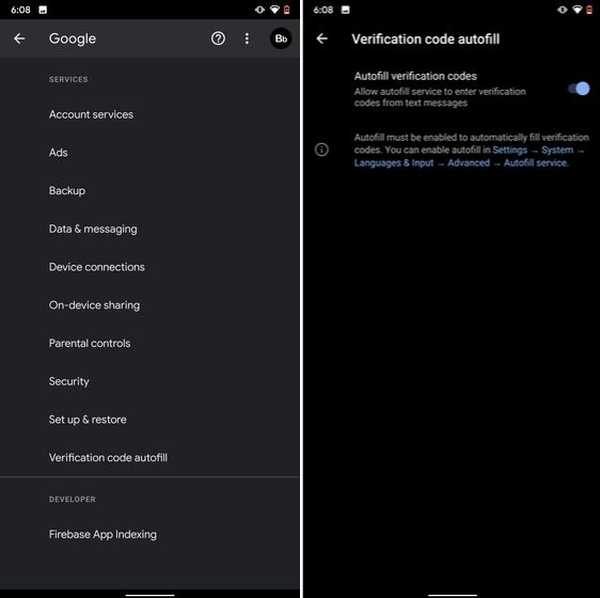
3. Tving mørk tilstand på alle apps
Mens den mørke tilstand langsomt bliver normen, er der stadig apps som Facebook og WhatsApp, som endnu ikke skal omfavne den mørke side. Hvis du vil tvinge mørk tilstand på en række apps, er der en skjult Android-indstilling, der lader dig gøre det. Du skal dog være på den nyeste Android 10 build. For at aktivere mørk tilstand for alle apps, skal du navigere til Indstillinger -> Om telefon og trykke kontinuerligt på Build Number i syv gange. En toastmeddelelse vises, hvor du bliver spurgt om "Udviklerindstillinger er aktiveret". Gå nu tilbage og søg efter “Override force-dark” på siden Indstillinger. Tryk på det første resultat, og aktiver derefter skiftet. Bare for at være sikker, skal du genstarte din enhed og kontrollere, om mørk tilstand fungerer på alle apps.

4. Fokusfunktion
Google har bragt en ny funktion kaldet Focus Mode til Digital Wellbeing med lanceringen af Android 10. Mens Digital Wellbeing er fantastisk til at begrænse skærmtidspunktet for forskellige apps, giver Focus Mode dig mulighed for at blokerer bestemte apps helt, så du kan fokusere på hvad du laver. Følg Indstillinger -> Digital velvære -> Fokusfunktion for at konfigurere fokustilstand. Her kan du vælge apps, som du finder distraherende og kan aktivere fokustilstand direkte fra panelet Hurtige indstillinger.
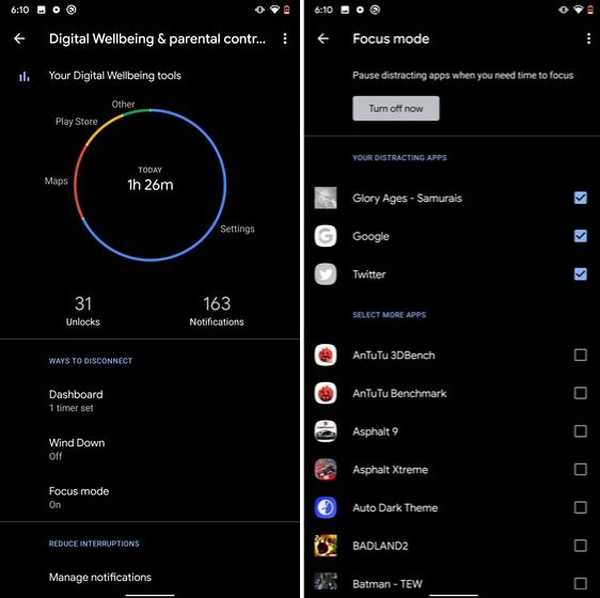
5. Del WiFi med QR-kode
Jeg kender følelsen, når nogen beder dig om at dele din WiFi-adgangskode, og du ikke ser ud til at huske det. Hvis du bruger en stærk adgangskode med flere hash og tegn så bliver det endnu mere trættende at skrive det ud. I sådanne tilfælde kan en QR-kode hjælpe dig problemfrit med at oprette forbindelse til WiFi-netværk. Heldigvis har Android 10 denne ikke-så-skjulte funktion under siden med WiFi-indstillinger. Åbn den, så finder du QR-kodescanneren udover afsnittet "Tilføj netværk". Nu skal du scanne QR-koden, så forbindes du på kort tid.
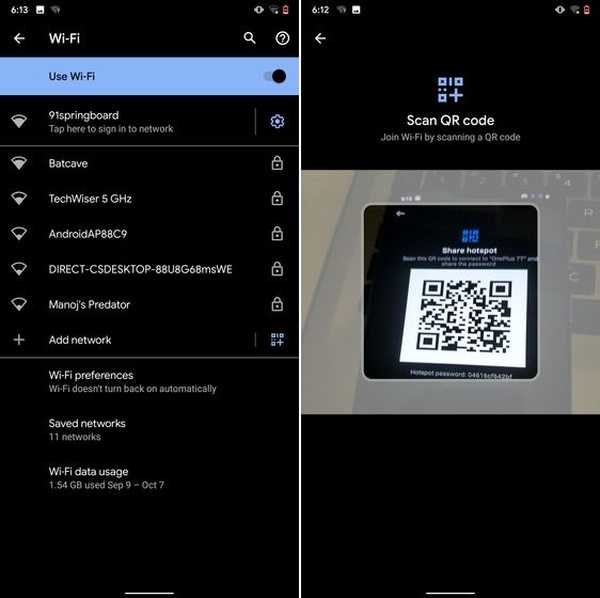
6. Tilfældig MAC-adresse
MAC-adresse er en unik identifikator, der er tildelt WiFi-aktiverede enheder inklusive smartphones. De fleste enheder har en statisk MAC, som kan udnyttes og bruges til at spore brugerbevægelse. Så at have en tilfældig MAC-adresse reducerer chancen for sporing og styrker dit privatliv. Hvis du kører Android 10, kan du randomisere MAC-adressen fra siden WiFi-indstillinger. Tryk på den WiFi, du er forbundet til, og åbn "Privatliv". Her skal du sikre dig, at "Brug randomiseret MAC" er din standardvalg.
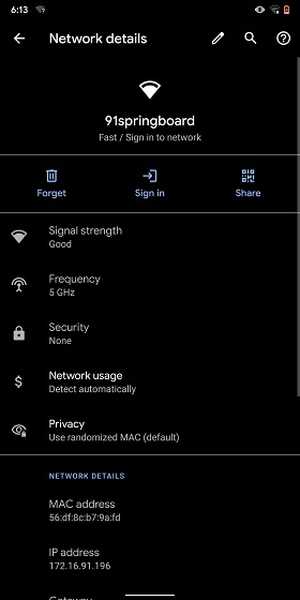
7. Tving apps til at ændre størrelse i delt tilstand
Android har nogle unikke funktioner som Split Mode, som gør det ret forskelligt fra iOS. Det giver dig mulighed for at køre to apps på én gang, så du nemt kan multitaske dem imellem. Imidlertid understøtter ikke alle apps Split Mode, og det er her denne skjulte Android-funktion kommer i spil. Med denne funktion, kan du tvinge enhver app til at ændre størrelsen i delt tilstand, uanset app-kompatibilitet. Så for at aktivere denne funktion skal du åbne Indstillinger og søge efter "ændre størrelsen". Åbn det første resultat, og aktiver "Tving aktiviteter kan ændres til størrelse". Genstart nu din enhed, og du kan nyde enhver app i split-tilstand.
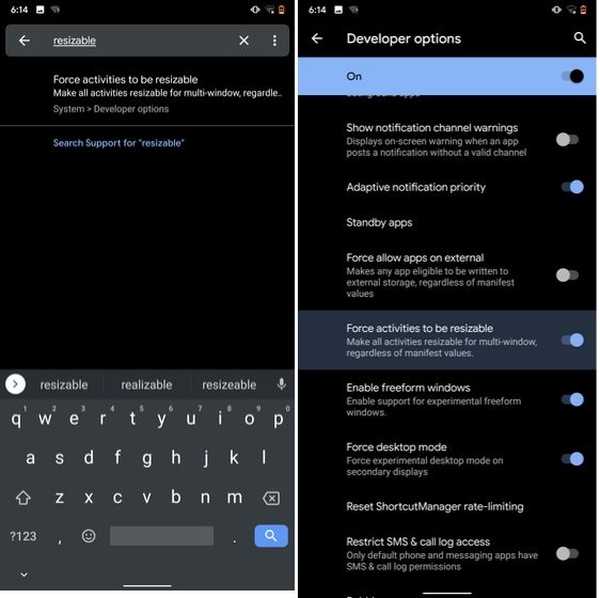
8. Standard USB-konfiguration
Hvis du er nogen, der regelmæssigt slutter Android-enheder til pc, hjælper denne luske funktion dig meget. Android 10 giver dig nu mulighed for at vælge din standard USB-konfiguration. Hvis du overfører filer regelmæssigt, skal du blot vælge de ønskede indstillinger, og du er god til at gå. Sådan konfigureres USB, åbn Indstillinger og søg efter “Standard USB” og tryk på det første resultat. Vælg her "Filoverførsel" eller andre indstillinger baseret på dine præferencer.
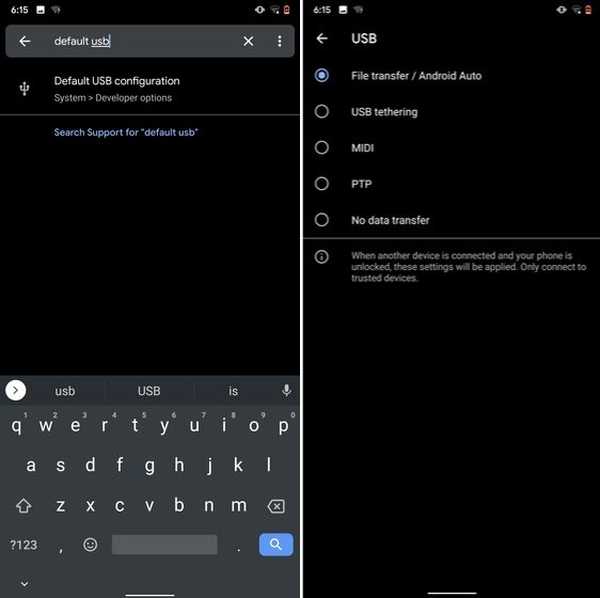
9. Privat DNS
Mens privat DNS blev lanceret med Android Pie, er det stadig en af de mindst omtalte funktioner i Android. Det giver dig mulighed for at kryptere din DNS-forespørgsel, så ingen kan læse den, ikke engang din internetudbyder. Du kan finde den private DNS-funktion på indstillingssiden "Netværk og internet". Åbn her "Privat DNS" og vælg Automatisk til Googles DNS, eller du kan også vælge nogle andre DNS-udbydere. Jeg vil anbefale dig at gå med Cloudflares DNS.
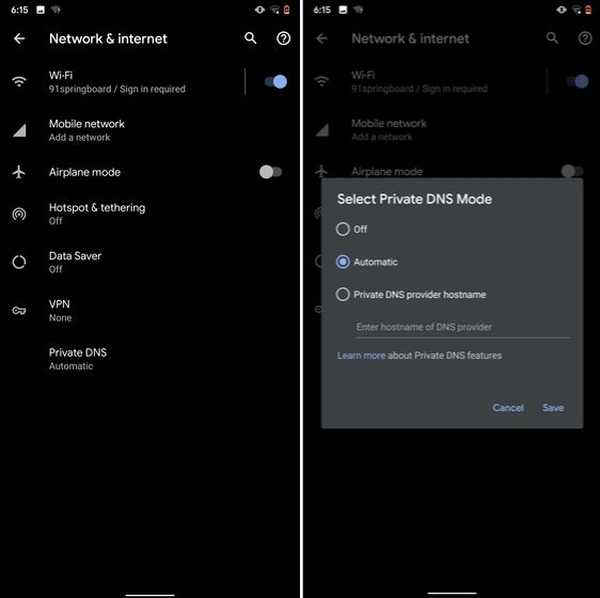
10. Enhedstemning
Enhedstema er endelig ankommet på Android, men det er stadig skjult under udviklerindstillingerne. Du kan ændre accentfarve, skrifttype og ikonform fra en håndfuld muligheder. For at finde den ønskede indstillingsside skal du åbne Indstillinger og søge efter “tema”. Tryk på det øverste resultat, og tilpas din Android-enhed, som du foretrækker.
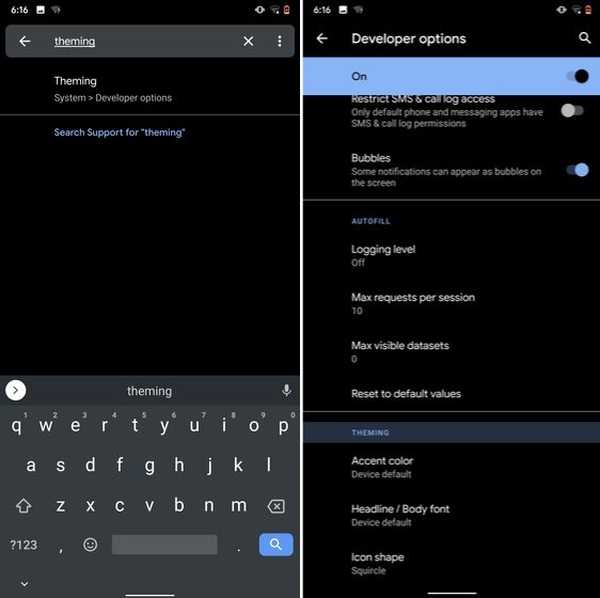
11. Vis haner under optagelse af skærmen
Med frigivelsen af Android Oreo fjernede Google muligheden for at vise haner under skærmoptagelse af sikkerhedsmæssige årsager. Indstillingerne til at konfigurere vandhaner er dog stadig tilgængelige og skjult under udviklerindstillingerne. Lige åbne siden med indstillinger og søg efter “haner”. Åbn det første resultat, og aktiver koblingen. Nu kan du optage din skærm med vandhaner, og det er virkelig praktisk.
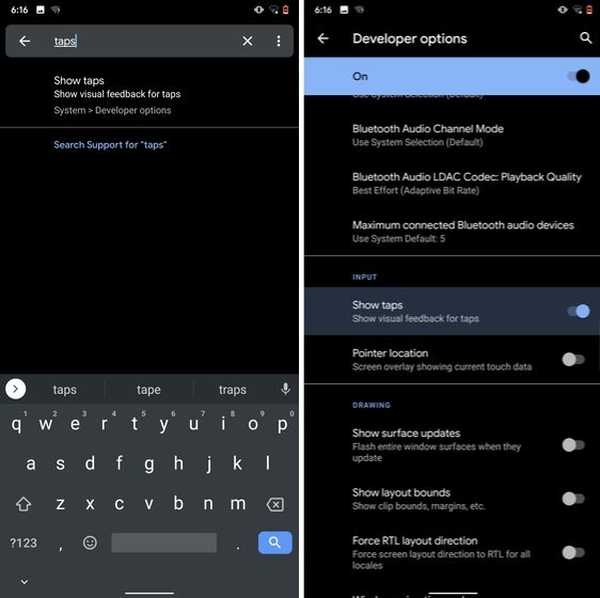
12. Kapitaliser ord hurtigt
Hvis du vil aktivere ord hurtigt, har Gboard denne smarte funktion, som er super nyttig, og jeg elsker det bare. Lige vælg ordene, og tryk to gange på knappen "Skift" at aktivere et stykke ord på én gang. Du kan også gøre det med små bogstaver ved at dobbeltklikke på shift-knappen på samme måde. Og hvis du bare ønsker at beholde initialernes kapital, skal du trykke på skift-knappen én gang. Det er ret godt, ikke? Så gå videre og skriv problemfri med Gboard.
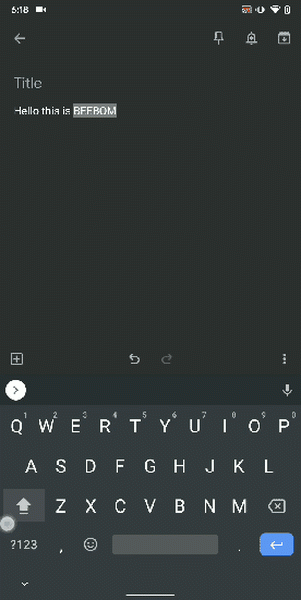
13. Afinstaller flere apps
En af de bedste skjulte Android-funktioner er, at du kan afinstallere flere apps på én gang. Det fungerer også på ældre versioner af Android, så det er fantastisk. Alt hvad du skal gøre er at åbne Google Play Store og trykke på hamburger-menuen og vælge "Mine apps og spil". Her, skift til afsnittet "Installeret" og tryk derefter på "Opbevaring". Derefter skal du blot vælge apps, som du vil afinstallere og trykke på knappen “Gratis op”. Voila, flere apps blev netop afinstalleret med kun et tryk.
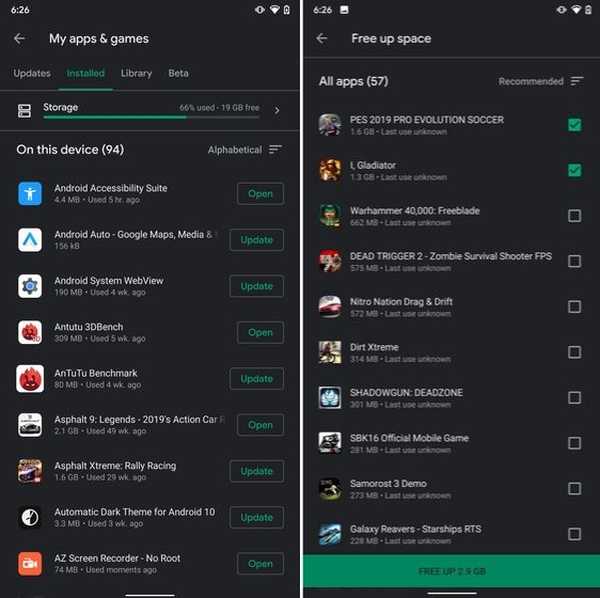
14. Ryd webstedlagring ved hjælp af Chrome
Chrome er berygtet for at akkumulere en stor mængde data i baggrunden, hvilket gør ydelsen værre og også optager afgørende lagerplads. Hvis du vil kontrollere, hvilke websteder der spiser din hukommelsesplads, kan en skjult Chrome-indstilling hjælpe dig med det. Åbn Chrome på din Android-enhed, og gå videre til dens indstillinger-side. Nu, naviger til Webstedsindstillinger og åbn Lagring. Her finder du alle websteder med deres lagerplads. Åbn ethvert websted og tryk på ikonet "Slet" for endelig at frigøre din interne lagerplads fra unødvendige cache-data.
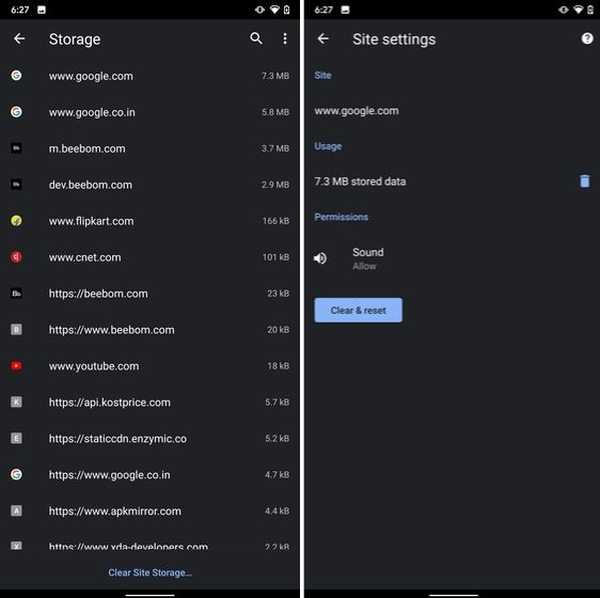
15. Street View Layer i Google Maps
Street View er en spændende måde at udforske steder og finde nye vartegn, hoteller, restauranter overalt overalt i verden. Nu er Street View-laget føjet til Google Maps, og det fungerer temmelig godt. For at kontrollere, om Street View er tilgængelig i dit område, skal du åbne Google Maps og trykke på "lag" -ikonet i øverste højre hjørne. Nu skal du trykke på ikonet "Street View" og derefter på zoom ud for at finde blå linjer på kortet. Til sidst skal du trykke på de blå linjer, og Street View vises for det sted. Det er cool, ikke? Så gå videre og tjek Street View for at finde nogle skjulte perler rundt om i verden.
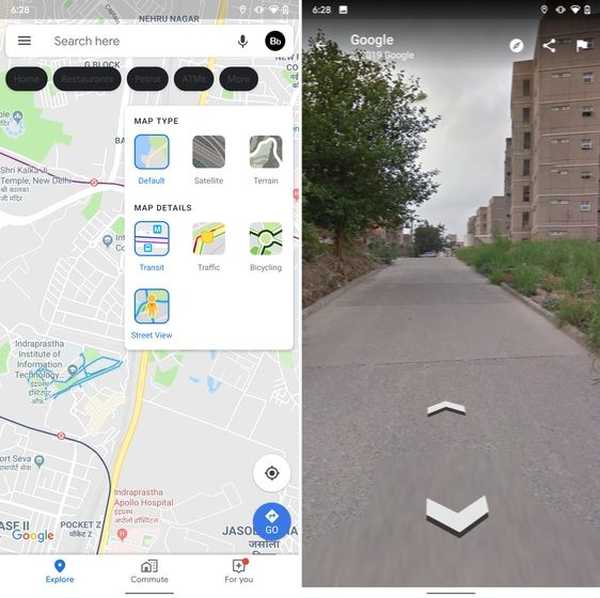
Bemærk: De blå linjer vises, uanset hvor gadeudsigt er tilgængeligt.
SE OGSÅ: 10 tip til forbedring af sikkerhed og privatliv i iOS 13
Find de skjulte Android-funktioner
Så det var vores valg af de 15 skjulte Android-funktioner, som er virkelig interessante og kan forbedre din samlede smartphone-oplevelse. Vi har inkluderet mange typer funktioner lige fra privatlivets fred til små værktøjer, der kan vise sig at være rigtig praktiske. Vi tilføjer også flere skjulte perler, når vi afslører nye funktioner undervejs. Alligevel er det alt sammen fra os. Hvis du kunne lide denne artikel, så lad os vide det i kommentarafsnittet nedenfor.















